如何使用css完成监控网络连接状态的页面
效果预览
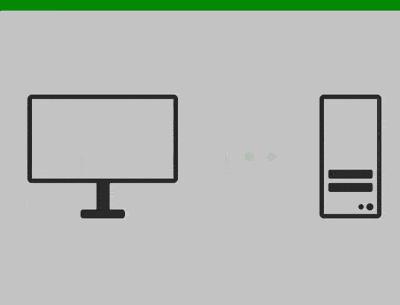
源代码下载
https://github.com/comehope/front-end-daily-challenges
代码解读
navigator.onLine 属性用于获取在线状态,再配合相应的事件触发,就可以开发一个在线检测工具了。整个过程分成两部分,先画出视觉效果,再检测在线/离线状态。
定义 dom,容器中包含客户端、信号和服务器:
<div class="detector">
<div class="client"></div>
<div class="signal"></div>
<div class="server"></div>
</div>居中显示:
body {
margin: 0;
height: 100vh;
display: flex;
align-items: center;
justify-content: center;
}